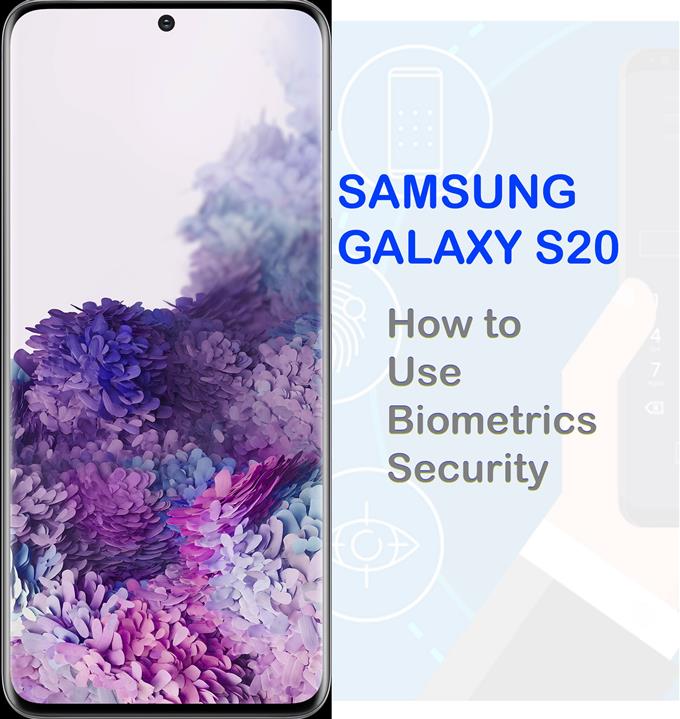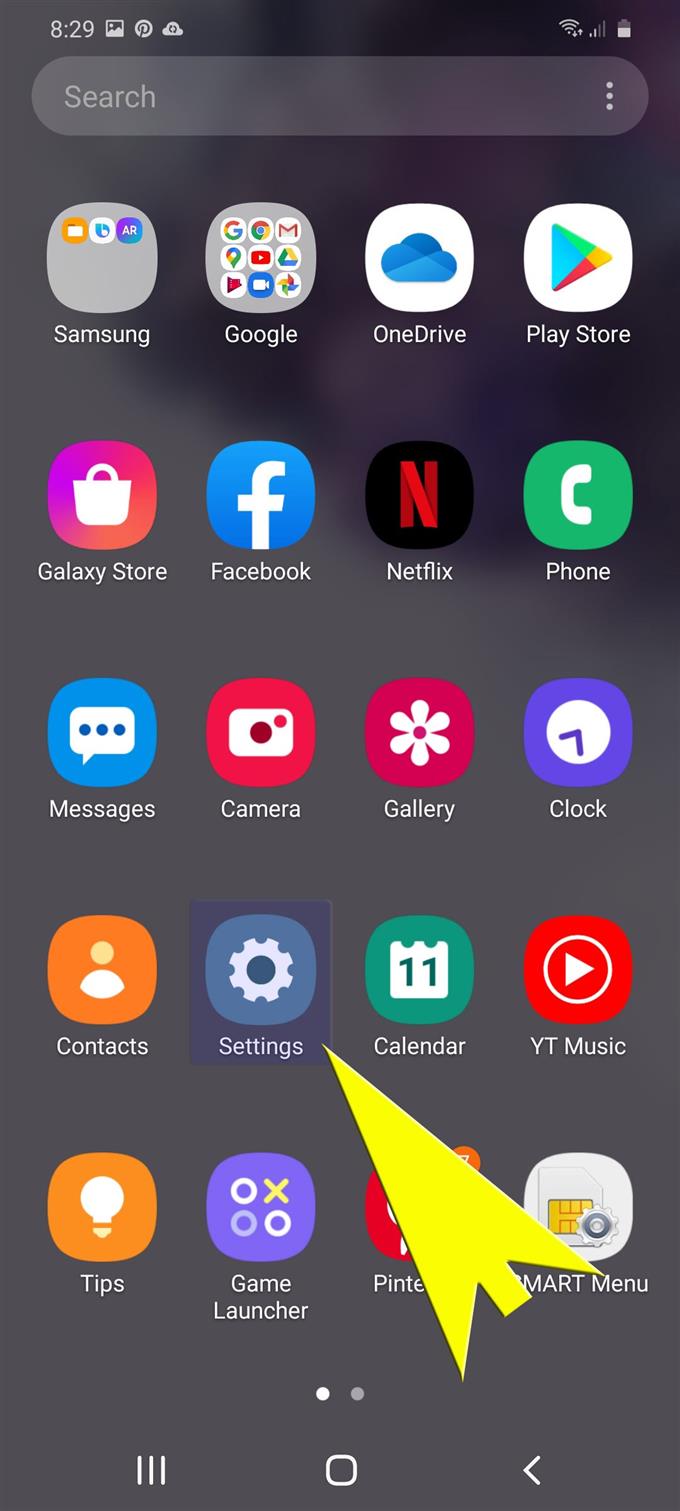A rendszerbe beépített nagyobb tárolókapacitással a modern okostelefonokat most már más hordozható tárolóeszközök között is kihasználják. A mai okostelefonokon kívül, különösen a csúcskategóriás eszközök elérhetővé tétele mellett már kibővített biztonsági funkciókat kínálnak az összes elmentett kritikus információ védelme érdekében. Ezen fejlett biztonsági funkciók között szerepel az úgynevezett biometrikus hitelesítés. Az indulás elősegítése érdekében lépésről lépésre felvázoltam, hogyan lehet teljes mértékben kihasználni ezt a funkciót az új Samsung okostelefonon. Olvassa el tovább, hogy megtanulja, hogyan kell a biometrikus adatokat használni a Galaxy S20 fájlok biztonságához.
A biometria fejlett hitelesítési rendszerek, amelyek célja az egyének fiziológiai jellemzőkkel történő azonosítása. A biometrikus hitelesítés jelen van a modern okostelefonokban, beleértve a Samsung nemrégiben bevezetett Galaxy S20 okostelefonjait is.
A Galaxy okostelefonok ujjlenyomatok biztonságát biztonságosnak tekintik, figyelembe véve azt a tényt, hogy minden ember egyedi, tehát két ujjlenyomata nem azonos. Ugyanaz a helyzet az arcfelismeréssel. Ugyanakkor az ujjlenyomat és az arcfelismerés használata erősen ajánlott azok számára, akik a telefonon fontos információkat akarnak biztosítani.
Ebben a rövid útmutatóban bemutatom az új Samsung Galaxy S20 biometrikus hitelesítési funkciók engedélyezésének és használatának szokásos folyamatát. Olvassa el a részletesebb utasításokat.
Egyszerű lépések a Biometria beállításához és használatához a Galaxy S20 biztonságához
Szükséges idő: 10 perc
A következő lépések bemutatják az arcfelismerés és az ujjlenyomat-hitelesítés tényleges beállítását az új Samsung Galaxy S20 okostelefonon. Ha problémái vannak az adott utasítások betartásával, nyugodtan keresse meg a mellékelt képernyőképeket vagy vizuális ábrákat. Bármikor elindíthatja, amikor készen áll.
- Az induláshoz húzza felfelé a kezdőképernyő alját.
Ezzel megjelenik az Alkalmazások képernyő.

- Az Alkalmazások képernyőn érintse meg a Beállítások elemet.
Elindul a Beállítások alkalmazás, valamint a rendszer különféle funkciói és konfigurálási lehetőségei.

- Görgessen le és érintse meg a Beállítások menü Biometria és biztonság elemet.
Ezzel megnyílik egy új képernyő, amely a fejlett biztonsági módszereket tartalmazza.
Ezek között van az arcfelismerés és az ujjlenyomatok.
- Az Arcfelismerés beállításához érintse meg az Arcfelismerés elemet.
A megerősítéshez meg kell adnia a készülék mintáját. Így írja be a feloldási mintát, ha a rendszer kéri, hogy folytassa.

- Válassza ki az arc regisztrálásának lehetőségét, majd koppintson a Folytatás elemre.
Ezután megjelenik egy varázsló, amely tartalmazza az arc regisztrálásának tényleges útmutatásait.
Csak hajtsa végre a képernyőn megjelenő utasításokat az arc regisztrálásának megkezdéséhez.
- Az ujjlenyomatok hitelesítésének beállításához térjen vissza a Biometria és biztonság menübe, majd koppintson az Ujjlenyomatok elemre.
A következő képernyőn megjelenik a releváns lehetőségek listája, beleértve az ujjlenyomat-beállítást vagy a regisztrációt.

- Koppintson az ujjlenyomat hozzáadása lehetőségre.
Ez felszólítja az eszközt egy új ujjlenyomat regisztrálására, amelyet feloldási módszerként használnak.
Ügyeljen arra, hogy engedélyezze az ujjlenyomat feloldását a mellette lévő kapcsoló bekapcsolásával.
- Olvassa el és olvassa el a képernyőborítókról és védőeszközökről szóló megjegyzést, majd a folytatáshoz érintse meg az OK gombot.
Ezt követően egy képernyőre kerül, ahol meg lehet kezdeni az új ujjlenyomat regisztrálását.

- Egyszerűen érintse meg a szkennelési ikont az ujjlenyomat szkennelésének megkezdéséhez.
Az ujjlenyomat sikeres regisztrálása érdekében kövesse a képernyőn megjelenő utasításokat.

Eszközök
- Android 10, egy felhasználói felület 2.0
anyagok
- Galaxy S20
- Galaxy S20 Plus
Ha valamilyen problémát tapasztal az arc regisztrálásakor, távolítson el minden, ami akadályozhatja a telefont az arc legfontosabb adatainak regisztrálásában, például szemüveg, kalap, maszk, smink, frufru és szakáll. Ügyeljen arra is, hogy a környezet jól megvilágított legyen, a kamera lencséje tiszta és semmilyen akadályt nem tartalmaz. Az arc és a telefon közötti ideális távolság 8-20 hüvelyk. Az arcodnak a kör belsejében kell lennie.
Abban az esetben, ha nem sikerül új ujjlenyomatot hozzáadni, ellenőrizze, hogy ujja teljesen tiszta-e. Gondoskodjon arról is, hogy az ujja megfelelően legyen-e a telefon ujjlenyomat-érzékelőjén.
És ez mindent lefed ebben az útmutatóban. Kérjük, küldje el az átfogóbb útmutatásokat, tippeket és trükköket, amelyek segítenek a lehető legtöbbet kiaknázni az új Samsung Galaxy S20 okostelefonban..
Ön is megnézheti a YouTube-csatorna további okostelefon-oktatóvideók és hibaelhárítási útmutatók megtekintéséhez.
OLVASSA FEL: A Galaxy S20 alkalmazás engedélyének kezelése és módosítása